Una característica de los iPhone más nuevos es que el brillo de la pantalla puede cambiar por sí solo, como si el teléfono tuviera mente propia. En realidad, esta es una función que permite que el teléfono se ajuste según la iluminación ambiental registrada. A continuación, exploraremos cómo su teléfono hace esto, por qué lo hace y cómo apagarlo si no le gusta la función.
Contenido
- ¿Por qué el brillo de mi pantalla cambia solo?
- ¿Por qué desactivar el brillo automático y el turno de noche?
- Cómo deshabilitar el brillo automático
- Cómo desactivar el turno de noche
-
Ajustar el brillo de su teléfono manualmente
- Artículos Relacionados:
¿Por qué el brillo de mi pantalla cambia solo?
Esta es una función llamada Brillo automático. Se introdujo durante iOS 11. Permite que el teléfono cambie el brillo de la pantalla según la oscuridad o la luz de la habitación. El teléfono tiene sensores que pueden decir cómo es la iluminación ambiental en una habitación.
La función hace esto porque la mayoría de las personas prefieren mirar una pantalla más tenue en entornos más oscuros, ya que genera menos estrés en el ojo. De la misma manera, verías una pantalla brillante en habitaciones más claras. La función puede incluso ayudar a conservar la duración de la batería del teléfono.
Hay otra función llamada Night Shift, que cambia el color y el brillo de la pantalla de tu iPhone durante la noche, lo que puede hacer que el teléfono se vea más oscuro. La idea es ayudarlo a no mirar la pantalla más brillante del mundo justo antes de acostarse, lo que puede ayudarlo a dormir mejor.
¿Por qué desactivar el brillo automático y el turno de noche?
Si bien estas características suenan muy bien, a veces las personas sienten que son realmente molestas. Un ligero cambio en la iluminación ambiental puede hacer que su teléfono sea más oscuro o más brillante de lo que le gustaría.
O si tiende a ser un ave nocturna que se queda despierto leyendo en su dispositivo hasta bien entrada la noche, una pantalla más oscura podría no ser algo que desee de la vida por el momento o en absoluto.
A veces, el teléfono que cambia su iluminación por sí solo distrae francamente.
A continuación, explicaremos cómo desactivar estas funciones.
Cómo deshabilitar el brillo automático
- Ingresa a tu aplicación de Configuración.
- Seleccione la lista de Accesibilidad.
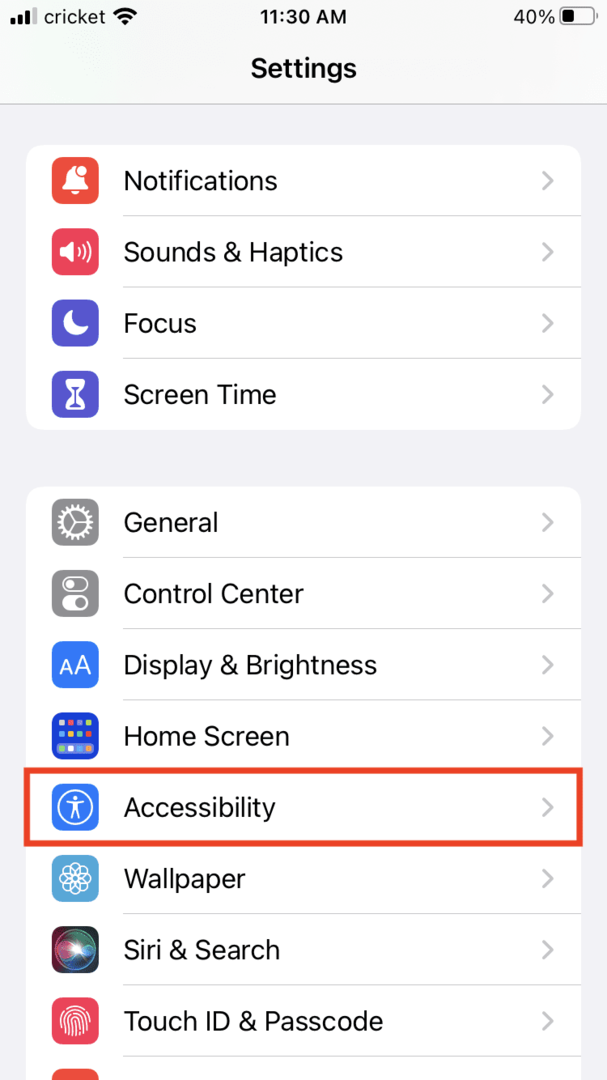
- Seleccione Pantalla y Tamaño de texto.
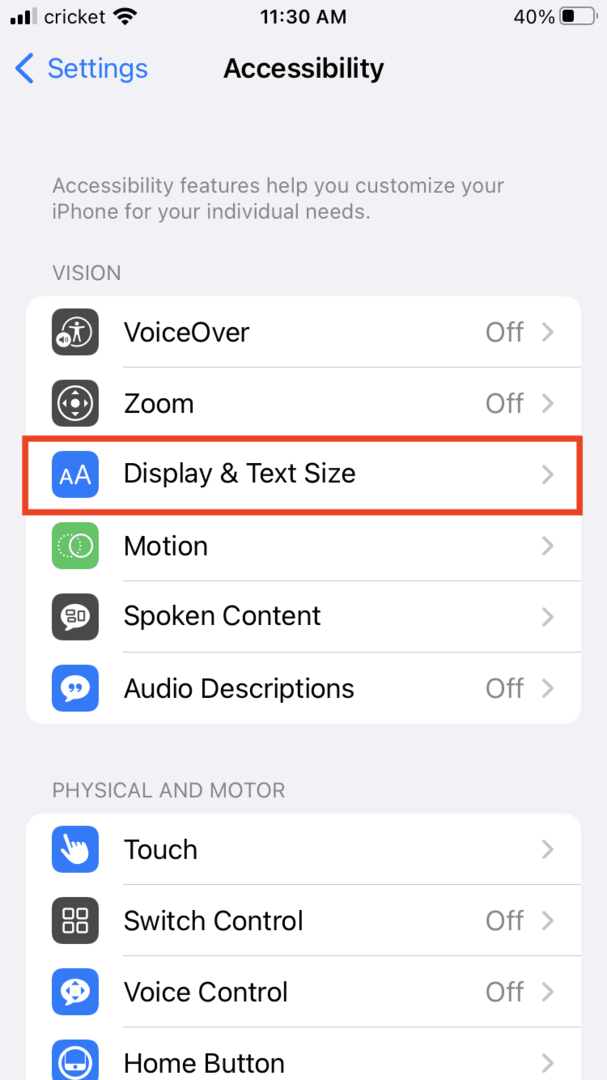
- El brillo automático está en la parte inferior. Selecciónelo para que su botón se vuelva gris.
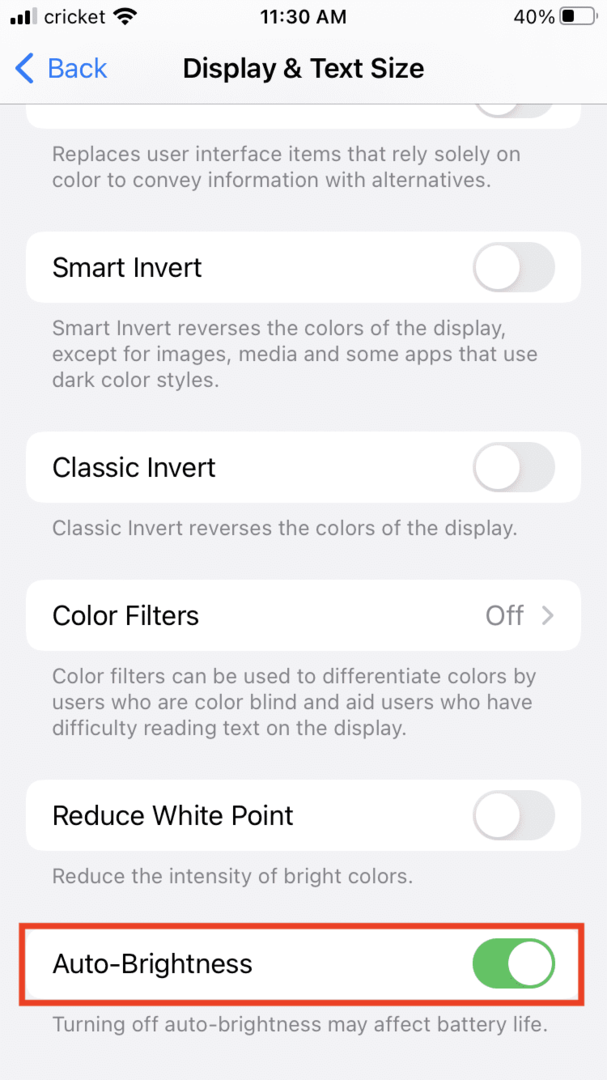
Cómo desactivar el turno de noche
- Seleccione su aplicación Configuración.
- Presiona Pantalla y brillo.
- Seleccione la parte de la pantalla que dice Turno de noche.
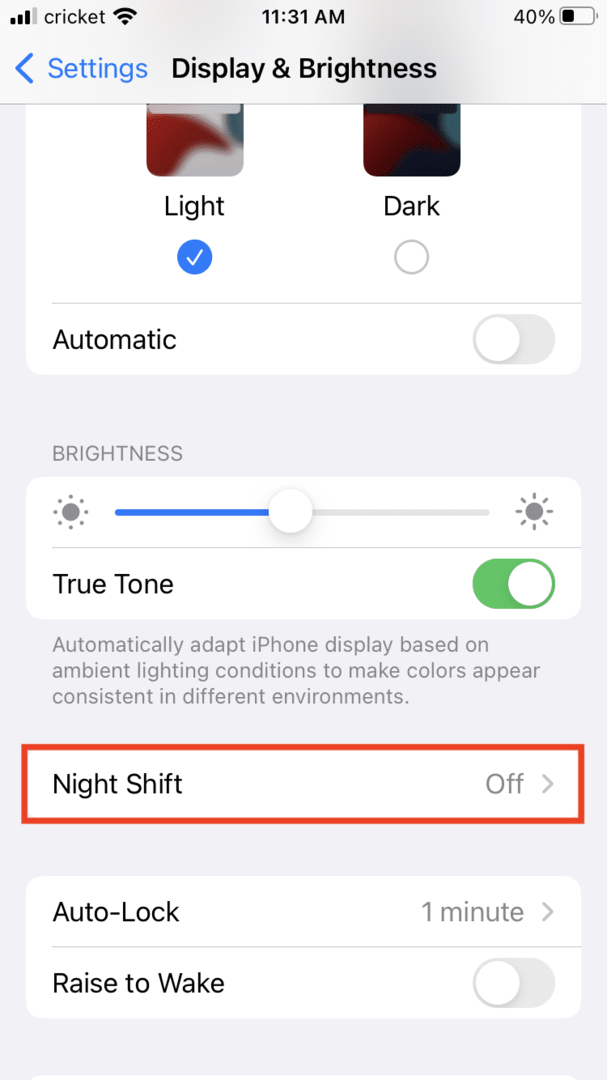
- Toque el botón junto a Programado para que cambie de verde a gris.
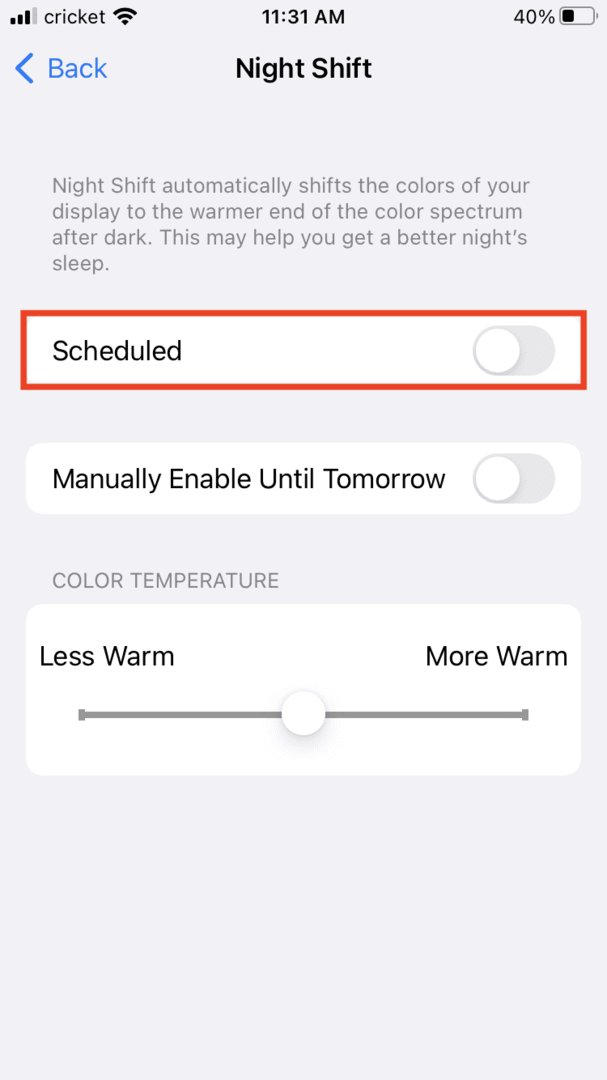
Ajustar el brillo de su teléfono manualmente
Es posible que desee un control total sobre el brillo de su teléfono en todo momento. Puedes hacer esto de un par de maneras.
- Acceda al menú desplegable de su centro de control. Esto puede ser diferente en diferentes teléfonos, pero en general, desliza hacia arriba desde la parte inferior en los teléfonos más antiguos o hacia abajo desde la parte superior derecha en los más nuevos.
- Verás una barra deslizante con el sol en el centro de la pantalla. Puede deslizarlo con el dedo para controlar el brillo de la pantalla.
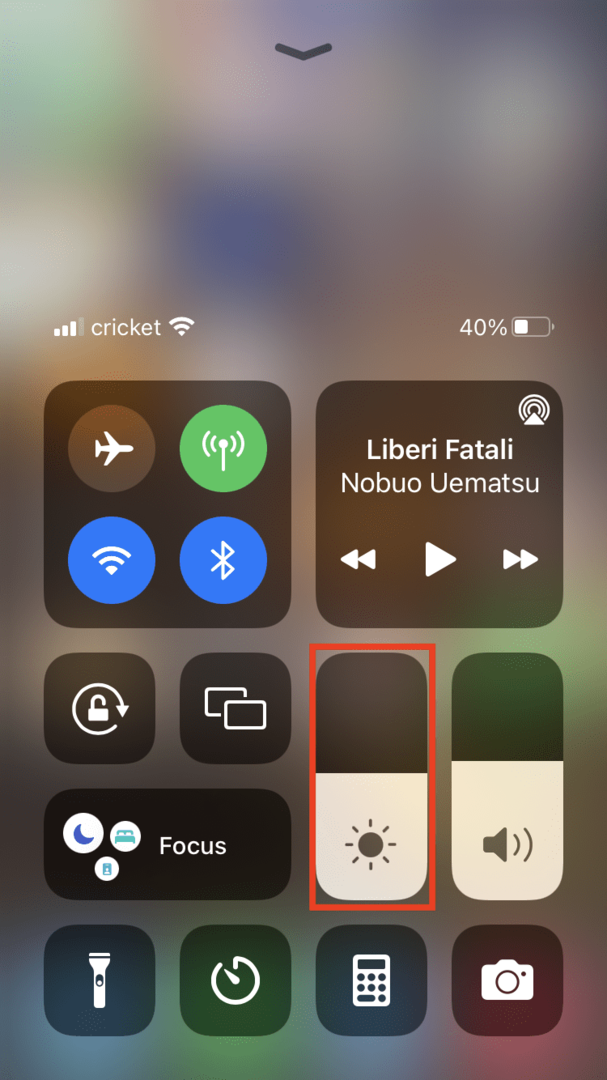
Otra forma de acceder a su brillo es:
- Ir a la configuración.
- Seleccione Pantalla y brillo.
- En Brillo, debería tener una barra deslizante que cambiará el brillo de su pantalla.
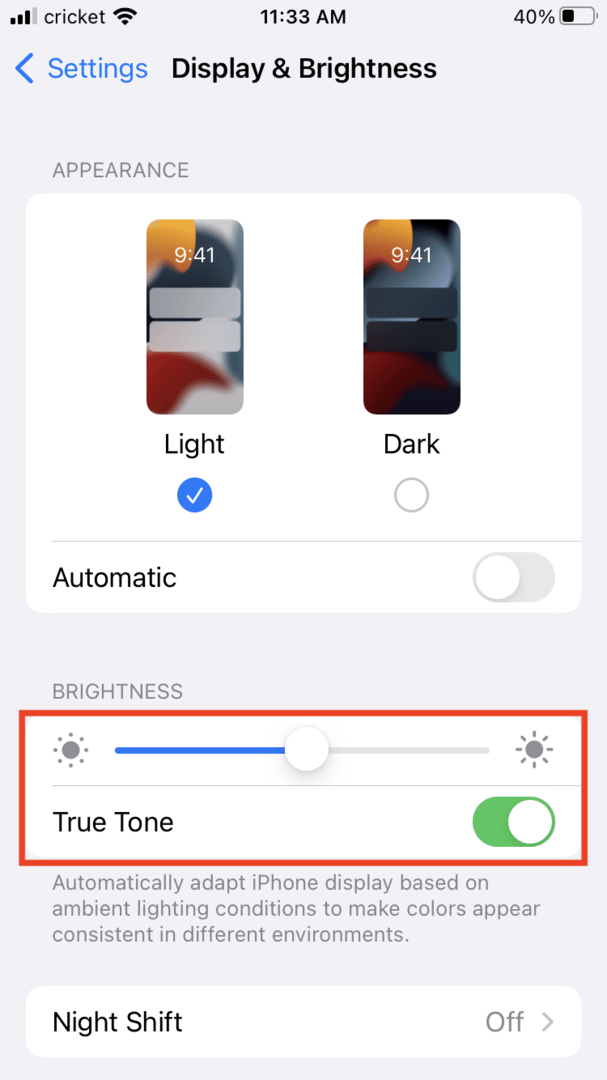
También es posible que desee desactivar True Tone tocando el botón verde.
Afortunadamente, es muy fácil personalizar esta función. Es tu teléfono y lo miras todo el día, por lo que tiene sentido ajustar el brillo a un nivel de comodidad personal.